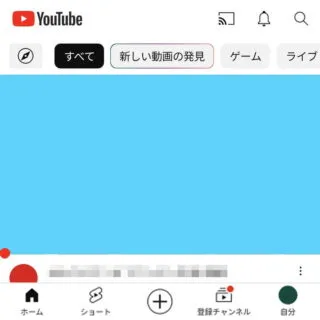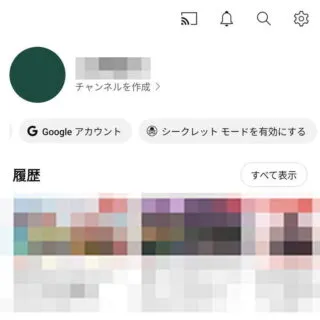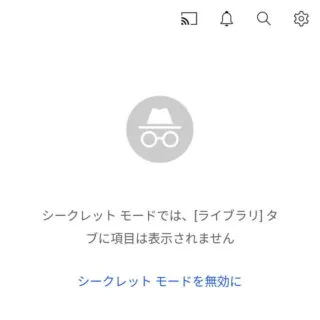YouTubeは視聴した動画の履歴をもとに[おすすめ]の動画などを表示してくれますが、今までと毛色の違う動画を視聴する場合には履歴を残さない【シークレットモード】で視聴すると良いかもしれません。
YouTubeの視聴履歴
YouTubeでは視聴した動画の履歴によってホームなどに表示される動画(おすすめ動画など)の一覧が変わります。自分の趣味に合わせて好きな動画を見れば見るほどに精度は上がり、しばらくすると検索することなく自分の見たい動画が表示されやすくなります。
しかし、趣味以外の仕事や勉強などで「しかたなく」動画を視聴する場合などには、それが履歴に残り[おすすめ動画]の制度が下がるのは余暇を楽しむ上で邪魔になるでしょう。
YouTubeアプリでは、シークレットモードと呼ばれる機能によって履歴を残さずに動画の視聴をすることができます。このため、いつもとは違うテーマの動画を見たい場合には、シークレットモードをオンにしてから視聴するのがオススメです。
シークレットモードを切り替えるやり方
シークレットモードがオンの状態では、登録チャンネルなどを参照することもできなくなるので、必要な時以外はオフにしておくと良いでしょう。
Androidアプリを例とします。iPhoneアプリなど他の環境では文言などが異なる場合があります。
オンにする
シークレットモードをオンにするやり方は以上です。
無効にする
シークレットモードを切り替えるやり方は以上です。